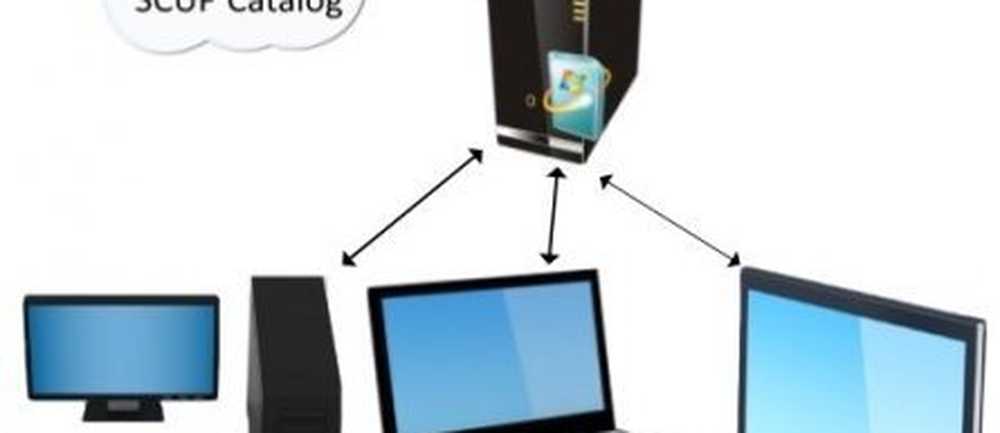Comment empêcher Windows 10 de mettre à jour automatiquement les pilotes matériels

Arrêtez Windows 10 Pro de la mise à jour automatique des pilotes
Si vous utilisez Windows 10 Pro, l’arrêt des mises à jour de pilotes est un processus simple. Frappé Touche Windows + R et type: gpedit.msc et appuyez sur Entrée ou cliquez sur OK pour ouvrir l'éditeur de stratégie de groupe locale.
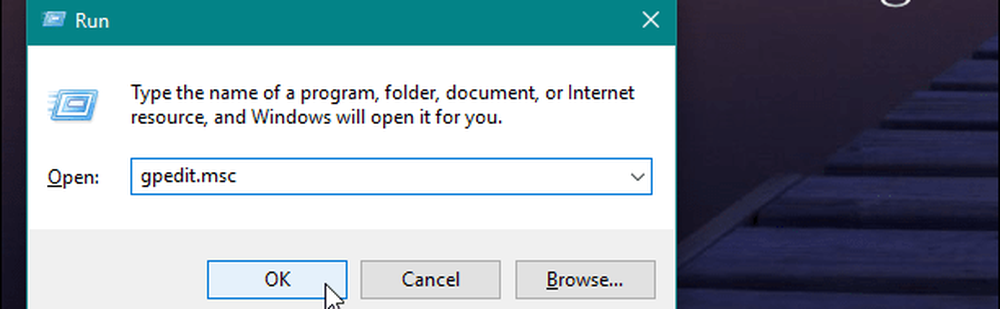
Puis dirigez-vous vers le chemin suivant:
Configuration de l'ordinateur / Modèles d'administration / Composants Windows / Windows Update
Puis double-cliquez sur «Ne pas inclure les pilotes avec Windows Update» dans la liste des paramètres à droite..

Définissez maintenant l'option sur Activée Cliquez sur OK pour fermer l'éditeur de stratégie de groupe et redémarrez votre ordinateur pour que les modifications prennent effet..
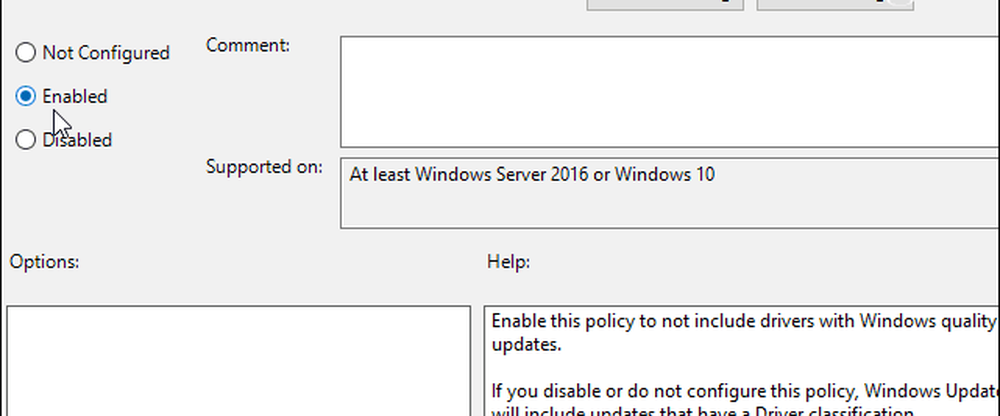
Arrêtez Windows 10 Home de mettre à jour automatiquement les pilotes
Contrairement aux versions Windows 10 Pro, Education et Enterprise, les utilisateurs particuliers n'ont pas accès à la stratégie de groupe. Vous pouvez toujours empêcher les mises à jour de pilotes, mais vous devrez modifier le registre..
Important: Apporter des modifications au registre peut être risqué et ne convient pas aux débutants. Changer la mauvaise chose peut détruire tout votre ordinateur. Avant d'apporter des modifications au registre, veillez à le sauvegarder au préalable, à créer un point de restauration du système et à disposer d'une image de sauvegarde complète au cas où vous auriez besoin de le récupérer..Ouvrez l'éditeur de registre et dirigez-vous vers le chemin suivant:
HKEY_LOCAL_MACHINE \ SOFTWARE \ Policies \ Microsoft \ Windows \ WindowsUpdate
Si vous n'avez pas le Windows Update clé, vous devrez le créer. Créez ensuite une nouvelle valeur DWORD (32 bits) et nommez-la: Exclure WUDriversInQualityUpdate et lui donner une valeur de 1. Fermez l'Éditeur du Registre et redémarrez votre système pour que les modifications soient prises en compte..
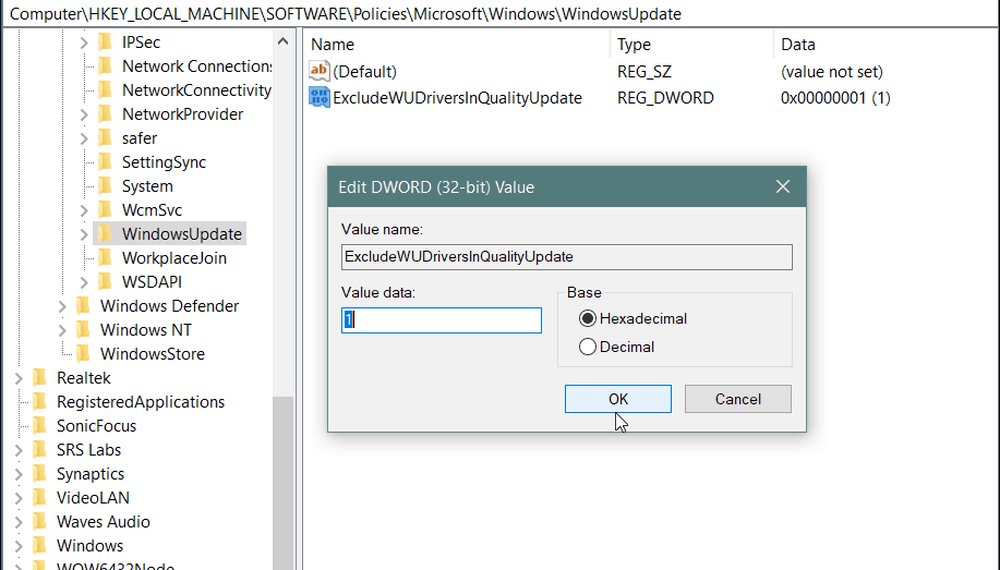
Gardez à l'esprit qu'après ces modifications, vous ne recevrez plus de mises à jour de pilotes tant que vous ne reviendrez pas et modifierez les paramètres. En outre, ce n'est pas toujours tout à fait efficace. Windows Update peut toujours fournir des mises à jour de pilotes fournies avec des mises à jour de sécurité ou de fonctionnalités. Donc, ceci est destiné à un utilisateur plus avancé et est quelque chose que vous pouvez implémenter si vous essayez d'éviter une mauvaise mise à jour connue.
Il convient de noter que Microsoft fait généralement du bon travail en s'assurant que les mises à jour de pilotes correctes sont publiées avec ses mises à jour cumulatives, en tenant compte du nombre de configurations système différentes. Bien sûr, votre kilométrage peut varier. Néanmoins, tout comme le report des mises à jour des fonctionnalités de Windows, vous pouvez également arrêter les mises à jour des pilotes jusqu'à ce que vous soyez prêt à les utiliser. Il faut juste un peu plus de travail que la case à cocher dans l'application Paramètres.